Ako pridať a odstrániť programy pri spustení systému Windows 10
Rôzne / / February 15, 2022
Mnoho programov alebo aplikácií v systéme Windows sa spustí hneď po spustení počítača so systémom Windows a spustení na pozadí. Tu je potrebné poznamenať, že spúšťacie aplikácie môžu prispieť k spomaleniu rýchlosti zavádzania vášho počítača, takže ich správa je dôležitá.

V staršej verzii systému Windows — Vista a 7 — Používatelia museli použiť Msconfig, aby mohli pridávať alebo odstraňovať programy zo spustenia Windowsu, ale Microsoft veci trochu zjednodušil pre Windows 8 a Windows 10.
Diskutovali sme o tom, ako na to tu pridajte a odstráňte programy zo systému Windows 8 a podobný proces platí aj pre správu spúšťacích programov pre Windows 10.
Prečítajte si tiež: Tu je návod, ako vypnúť aktualizácie systému Windows 10.Ako odstrániť programy zo spustenia systému Windows 10?
Zakázanie spustenia programu/aplikácie v čase spustenia vyžaduje, aby ste spustili správcu úloh – je to skutočne také jednoduché a obsahuje niekoľko ďalších krokov.
Správcu úloh môžete jednoducho spustiť kliknutím pravým tlačidlom myši na panel úloh a výberom Správca úloh.
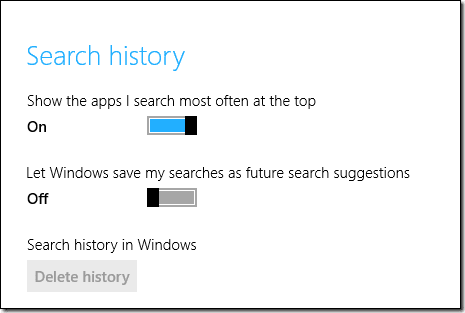
Po spustení kliknite na „Spustenie“ medzi kartami v hornej časti Správcu úloh.

Potom vyberte aplikáciu, ktorej spustenie pri štarte chcete zastaviť, kliknite pravým tlačidlom myši a vyberte možnosť „Zakázať“.

To je všetko, teraz sa zakázaná aplikácia nespustí pri ďalšom spustení počítača. V prípade potreby môžete program povoliť neskôr prostredníctvom Správcu úloh pomocou rovnakých krokov.
Ako pridať programy do spustenia systému Windows 10?
Pridanie programu do ponuky pri spustení systému Windows 10 je o niečo zložitejšie, než len spustiť správcu úloh a zapnúť/vypnúť.
Budete potrebovať prístup k priečinku Po spustení v priečinku Windows na jednotke, kde je nainštalovaný systém Windows.
Môžete sa tam pokúsiť dostať cez prieskumníka alebo tu je rýchlejší spôsob – do poľa „Spustiť“ napíšte „shell: startup“ a načíta sa vám spúšťací priečinok.
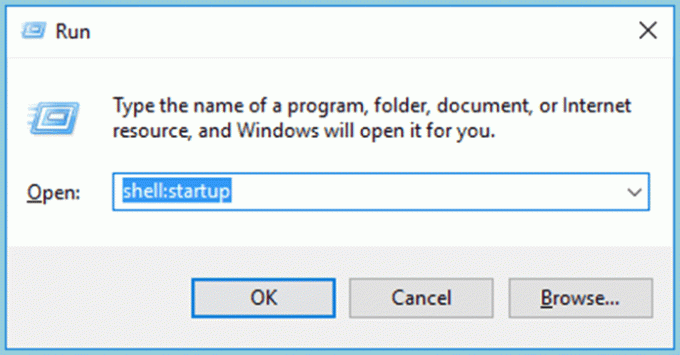
Príkaz „shell“ možno použiť na načítanie akýchkoľvek skrytých alebo špeciálnych priečinkov systému Windows, pokiaľ poznáte názov priečinka.
V priečinku „Po spustení“ vyhľadajte program, ktorý chcete pridať do spúšťania systému Windows 10, a potom ho jednoducho presuňte do priečinka „Po spustení“.
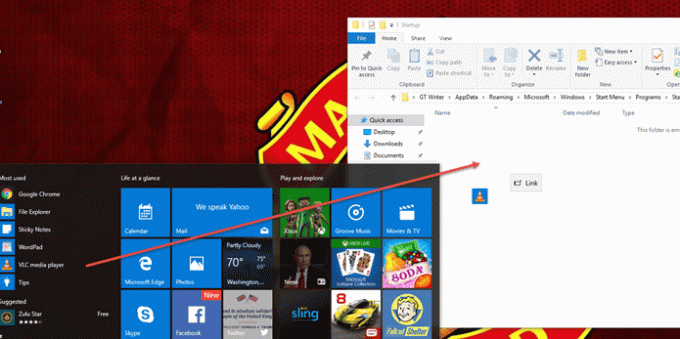
Buď sa vás spýta, či chcete alebo nechcete vytvoriť skratku, alebo ako to bolo v našom prípade, skratka sa vytvorí automaticky, keď vybranú aplikáciu presuniete do priečinka „Po spustení“.
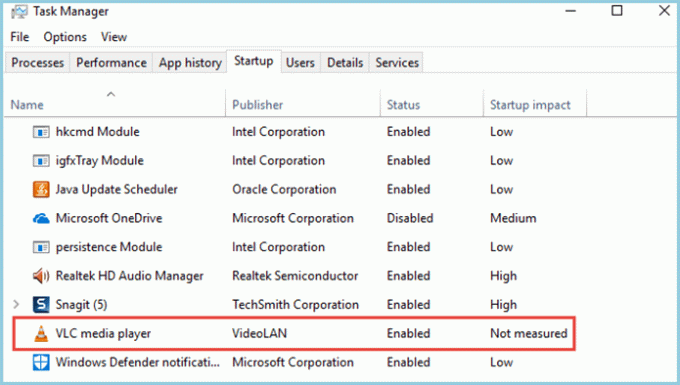
Teraz môžete skontrolovať, či bol váš program pridaný zo „Správcu úloh“ na karte „Po spustení“ a odtiaľ ho môžete povoliť/zakázať.
Môžete pridať toľko aplikácií, ktoré sa majú spustiť v čase spustenia počítača, ale môže to nepriaznivo ovplyvniť čas vášho počítača vyžaduje bootovanie a zároveň brzdí jeho výkon počas behu, pretože systém bude zdieľať väčší počet aplikácií Pamäť.
Posledná aktualizácia 2. februára 2022
Vyššie uvedený článok môže obsahovať pridružené odkazy, ktoré pomáhajú podporovať Guiding Tech. Nemá to však vplyv na našu redakčnú integritu. Obsah zostáva nezaujatý a autentický.

Napísané
Bicyklový nadšenec, cestovateľ, prívrženec ManUtd, armádny spratek, kováč; Univerzita v Dillí, Ázijská vysoká škola žurnalistiky, absolvent Cardiffskej univerzity; novinár dýchajúci tech v týchto dňoch.



